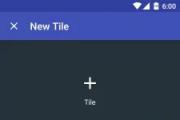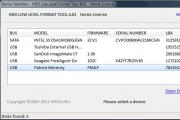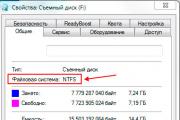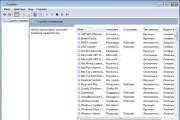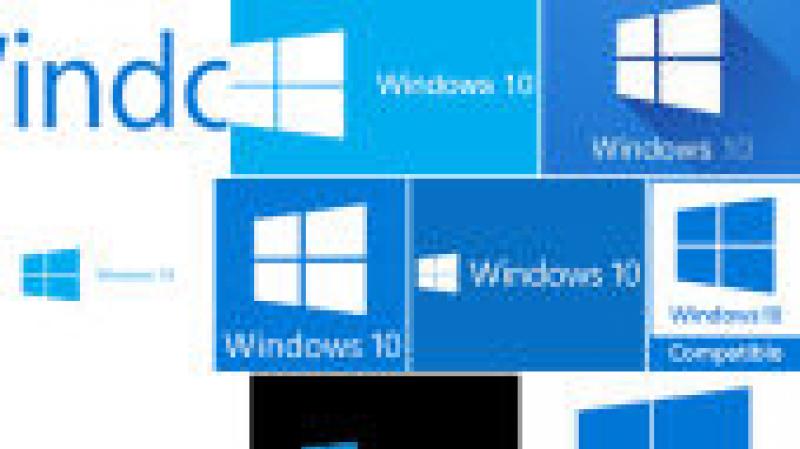Как включить айфон забыл apple id. Как восстановить забытый пароль Apple ID. Не сработало? Тогда вот как узнать Apple ID от облачной учетки
Требования к Apple ID паролю высокие. Многие пользователи при его создании выдумывают сложные для запоминания комбинации и в итоге могут его забыть. Восстановление включает в себя определенные этапы, но если вы самостоятельно создавали свой аккаунт, вы легко преодолеете все шаги. Учетная запись позволяет использовать сервисы компании и дистанционно заблокировать гаджет с активной функцией «поиска устройства» при его утрате.
Для восстановления пользователь должен знать свой логин. Если забыл Apple ID, то его «имя» можно увидеть, зайдя в пункты настроек на iPhone: «iCloud» или « iTunes Store…». Перейдя в один из разделов можно увидеть e-mail, через который вы авторизованы, это логин вашего аккаунта.
Если оказались в ситуации, когда не помните логин и ваш гаджет заблокирован, то проверьте электронный ящик, которым вы пользуетесь. Скорее всего, на него оформлена регистрация. Для верности поищите письма от Apple. Узнать логин можно используя серийный номер. Айфон имеет на тыльной стороне информацию о IMEI. Так же найти эту информацию можно в пункте «об устройстве». В интернете есть сервисы, которые дают логин ID по IMEI. Восстанавливать доступ к учетной записи можно с помощью: электронного адреса, ответов на секретные вопросы и с помощью двух этапной проверки.
Как восстановить доступ через e-mail?
Для начала зайдите на Apple сайт, откройте раздел «Apple ID». Откроется страница для восстановления, укажите свой логин, кликните «продолжить». После появится сообщение, в котором необходимо кликнуть «получение сообщения на e-mail». Обратите внимание, на какой адрес будет отправляться сообщение. Иногда рассылка письма осуществляется не на все регистрированные ящики, а только на аварийный.
Проверьте почту. В полученном письме осуществите переход по ссылке. Если письма нет, проверьте папку «спам». Следуйте инструкции. Далее вам предложат обнулить старый пароль и придумать новый код. После этого доступ будет открыт.
Ответы на вопросы

Восстановить доступ можно при помощи контрольных вопросов. Многие пользователи забывают ответы к контрольным вопросам. Именно поэтому рекомендуется записывать их при регистрации и сохранять для таких ситуаций. Этот способ вам подойдет, если вы свои ответы помните. Откройте страницу сайта Apple в разделе «Apple ID» и кликните «ответ на контрольные вопросы».
После клика необходимо указать дату своего рождения и ответить на несколько вопросов. Произойдет сброс пароля, далее нужно указать новый. Секретный код должен быть: более 8-ми знаков, должен содержать строчные и прописные символы, не должен иметь три повторяющихся знака подряд, не должен совпадать с логином. Учтите все эти рекомендации.
Двух этапная проверка
Такую проверку можно активировать, если у вас есть дополнительный телефон, способный принимать SMS сообщения (по номеру вы будете получать код подтверждения), и который под рукой всегда. При попытке воспользоваться вашими данными эпл айди служба Apple будет отправлять код для подтверждения на доверенный гаджет. Вы его вводите и только тогда получаете доступ. Почему стоит активировать проверку? Если постороннее лицо пытается воспользоваться вашим паролем, без кода в доступе будет отказано.
Многим знакомы ситуации, когда после прошивки операционки на iOS – девайсе либо удаления информации и настроек устройство запрашивало пароль от ID. Но вот незадача – вспомнить заветные символы в самый нужный момент не получалось. Или, может быть, пользователь приобрел не новый гаджет, на котором продавец специально поставил блок?
Сегодня будем говорить о том, что делать если пользователь забыл логин и пароль от Apple iD и способах его сброса. Напомним, что идентификатор представляет собой персональную учётку, используемую для входа во все «яблочные» сервисы – iCloud, AppStore и прочие.
Номер ID – ни что иное, как e-mail, который использовался при создании учётки. И для дальнейшей работы с ней обязательно потребуется знать логин и пароль от Apple ID.
«Яблочная» компания уделяет большое внимание обеспечению безопасности личных данных, поэтому такие завышенные требования к ID. Как узнать забытый пароль и сменить его – читайте ниже.
Перечень требований:
- наличие в составе более восьми символов;
- содержание символов разного типа – прописных и строчных;
- присутствие как минимум одной цифры.
Удержать в голове все это непросто, поэтому многие пользователи его забывают.
Что делать, если пароль забыт?
Выход очевиден – выполнить сброс, чтобы задать новый набор символов. Осуществляется это одним из следующих методов:
- по e-mail;
- через ответы на вопросы.
Операция доступна на любом iOS девайсе, будь то планшет или телефон. Кроме этого, на ПК/ноутбуках с другой операционкой процесс тоже выполним.
Сбрасываем символы пароля через e-mail
Этот способ выполняется по такому алгоритму:
- Девайс подключается к сети (неважно каким образом).
- В настройках AppStore либо iCloud выполняется щелчок по пункту забытого ID или пароля.
- Производится сброс текущих символов и задаются новые.
- Изменения сохраняются, иначе они не вступят в силу.

Как сбросить пароль на iPhone?
С этой целью последовательно выполняются такие шаги:
- Вбивается e-mail, то есть главный идентификатор пользователя.
- Изменения сохраняются.
4.Удаляется текущий пароль и задается новый.
Сбрасываем пароль по почте
На второй e-mail пользователя или основной (если тот не был подтвержден) поступит послание с темой сброса пароля ID. Дальше потребуется выполнить такие шаги:
- Пройти по ссылке, указанной в письме. После этого браузер запустится, а страничка сброса загрузится.
- Два раза вбейте символы нового пароля и щелкните по кнопке сброса.
- Сохраните изменения. На этом процедура завершена. Никакая активация в дальнейшем не потребуется.
Перед переходом на сторонние ресурсы по ссылке убедитесь, что послание поступило точно от Apple. Если оно поступило с другого e-mail, никуда не переходите и не предоставляйте никакой информации. Иначе подвергнетесь фишинг – атаке. Вашу учётку взломают, а на iOS – девайс поставят блок.
Если в папке входящих такового сообщения не окажется. Причем его не будет даже в спаме, отключите спам – фильтр. Также поместите адрес [email protected] в перечень контактов.
Используем контрольные вопросы
Бывает так, что обладательница айфона забыла пароль, но при этом радостно обнаруживает, что «ответы на вопросы я помню». В подобной ситуации позабытому паролю не стоит переживать, ведь его так легко вернуть.
При задействовании этого способа алгоритм будет таков:
- Подсоединяем девайс к сети (какими угодно средствами).
- В настройках iCloud нажимаем по разделу забытого ID или пароля.
- Вбиваем символы идентификатора Apple ID.
- Осуществляем выбор метода (в нашем случае – ответы на контрольные вопросы).
- Производим подтверждение даты рождения.
- Отвечаем на два из трех вопросов, которые создавали при регистрации учётки.
- Два раза вбиваем символы нового пароля и щелкаем по кнопке изменений.
На ПК/ноутбуке проделать все то же самое возможно, правда сложнее. Подробнее об этом поговорим дальше.

Скидываем пароль на MacBook
- Переходим к системным настройкам в iCloud и щелкаем по пункту забытого ID или пароля. Либо запускаем iTunes и нажимаем кнопку входа, а после – надпись «забыли».
- Вбиваем идентификатор и щелкаем по кнопке продолжения. Инструкции по сбросу всплывут в новом окошке. Останется только следовать им.
Однако можно выполнить все то же самое, но еще проще:
- Запустить браузер и проследовать к страничке управления ID, щелкнуть по пункту забытого Apple ID.
- Вбить символы ID и нажать на кнопку продолжения.
- Получить послание на e-mail (главный или резервный).
- Следовать инструкциям. Активировать пароль, как и при других способах, тоже не нужно.
Сброс пароля на MacBook через почту
- В послании от Apple переходим по ссылке сброса пароля и два раза вбиваем символы нового.
- Жмем по кнопке сброса.
Этот способ рекомендуется выбирать, если есть доступ к двум почтовым ящикам – главному и запасному. Но если вы и тот, и другой e-mail напрочь забыли, воспользуйтесь методом ответа на вопросы. Но перед этим нужно будет подтвердить дату своего рождения.

Что делать в нестандартных ситуациях?
Иногда случается такое, что пользователь:
- не может попасть в главный ящик либо на e-mail стоит блок;
- не помнит дату рождения, поскольку при регистрации учётки ввел не правдивые данные;
- забыл ответы на вопросы.
- второй адрес e-mail не подтверждался.
При всех этих ситуациях сброс обычными способами, о которых говорилось в этой статье, будет невозможен. Останется только обратиться к службе поддержки. Но будьте готовы предъявить чек о покупке iOS – гаджета, на котором использовался ваш ID. Если все пройдет удачно – логин и пароль от учётки вам сообщат.
Как видите, в сбросе символов пароля айди Эппл на айфоне 4S, 5S или другом девайсе от Эпл ничего сложного нет. В большинстве случаев если кто-то пароль забыл и не может вспомнить, процедура завершается благополучно.
В этом материале мы определили основные подходы к тому, как исправить неприятную ситуацию, когда пользователь подзабыл символы ID. Примечательно, что каждый из рассмотренных способов подойдет для использования на любом iOS-девайсе.
Сказать, что iPhone стал для многих людей неотъемлемой частью деловой и личной жизни – это ничего не сказать. Но где бы мы были со своими айфонами, кабы не App Store. Ведь именно он, будучи магазином платных и бесплатных приложений, является главным поставщиком в наш гаджет всего, что в нем есть для бизнеса, дома, семьи, здоровья, образования, развития, путешествий, занятий спортом и т.д. На сегодняшний день ассортимент магазина превышает 1,5 млн приложений и постоянно расширяется.
Для того, чтобы пользоваться всем многообразием возможностей App Store, следует иметь свою учетную запись – Apple ID. Кроме непосредственно покупки и загрузки приложений, этот идентификатор позволит управлять всеми своими покупками, сохранять до поры до времени заинтересовавшие программы, а также пользоваться другими ресурсами Apple: iTunes Store, iBooks Store или iCloud. И для этого не нужно будет регистрироваться повторно в этих приложениях.
И, пожалуй, самое важное – наличие учетной записи Apple поможет вам найти ваш iPhone в случае его утери.
Разумеется, персональный аккаунт должен быть защищен паролем, который вы придумаете и будете хранить в тайне до самой стрости. Но это хорошо звучит в теории, на деле же сплошь и рядом мы забываем самую важную информацию. И свой пароль от аккаунта Apple запросто можем забыть. Как восстановить пароль в App Store, вы узнаете, прочтя эту статью.
Забыл пароль от App Store: что делать?
Не паниковать – пароль всегда можно сбросить и зарегистрировать заново.
Для этого нужно проделать следующие шаги:

- Ответы на контрольные вопросы . Этот способ идентификации можно использовать только в том случае, если вы не забыли, какие вопросы вводили как контрольные при регистрации аккаунта, и какие ответы указывали как правильные.
- Аутентификация по e-mail . При создании аккаунта Apple, вы указывали свой адрес электронной почты. Воспользуйтесь этим способом, и ссылка для сброса пароля придет на этот адрес – вам лишь нужно будет открыть письмо и пройти по ней.
- Двухэтапная проверка . Если вы настроили двухэтапную проверку для своего аккаунта, вы должны знать 14-значный ключ восстановления и доверенное устройство, указанные при настройке данной функции. Имея все эти данные, вы сможете успешно пройти идентификацию, после чего сбросите пароль.
Рассмотрим детально каждый из перечисленных выше способов.
Как восстановить пароль в Аппсторе, ответив на контрольные вопросы
- Итак, выбираете вариант «Ответ на контрольные вопросы» и жмете «Далее».
- После этого введите дату своего рождения и снова нажмите «Далее».
- Обязательно правильно ответьте на контрольные вопросы (ответы должны совпадать с указанными вами при регистрации учетной записи Apple).
- А теперь придумайте новый пароль, впишите его и смело жмите «Сбросить пароль».
Как отключить пароль в App Store, пройдя аутентификацию по e-mail

Как сбросить пароль AppStore, пройдя двухэтапную проверку

В следующий раз, когда вы будете входить в App Store или другой ресурс Apple, вводите этот новый пароль. Только его уж постарайтесь не забыть, иначе придется заново пройти процедуру сброса пароля.
Как поменять пароль в Аппсторе
У вас есть возможность изменить свой пароль, в случае, если действующий вас уже не устраивает или у вас мания преследования имеются подозрения, что вашим аккаунтом кто-то воспользуется без вашего ведома. Для этого необходимо:

Важно! Придумывая новый пароль, обязательно придерживайтесь следующих правил:
- Новый пароль должен быть не корче 8 символов, в нем должно быть как минимум по одной заглавной и строчной букве, а также хотя бы одна цифра.
- В пароле нельзя трижды подряд повторять один и тот же символ.
- Нельзя использовать пробел.
- Старые пароли – тоже не подойдут.
Лучше, конечно, не терять своих паролей, но если вдруг что, сохраните эту статью себе в закладки, а также ищите на gg другие полезные статьи и новости о гаджетах культовой компании Apple.
Идентификатор Apple ID с каждым годом становится все более ценным. К учетной записи привязываются новые iPhone или iPad , приобретаются приложения и контент.
До появления сканера Touch ID в технике Apple мы наизусть помнили свои заковыристые пароли. Сейчас вспомнить код сможет далеко не каждый.
Что не сделаешь без пароля от Apple ID
- не скачаешь приложение в App Store или контент в iTunes (если отключена авторизация по Touch ID);
- не загрузишь программу или игру для Mac из Mac App Store;
- не войдешь в iCloud;
- не активируешь iPhone или iPad после восстановления или сброса.
re:Store предупреждает:
Не стоит хранить пароль в доступном месте, например, в заметках или в фото на iPhone. Если злоумышленник получит доступ к разблокированному телефону, через минуту он будет отвязан от Apple ID.
Храните пароли в приложениеях с блокировкой по коду или Touch ID, например, 1Password или ВКармане .
Как восстановить пароль
Сделать это можно тремя способами:
- По электронной почте.
- Ответив на контрольные вопросы.
- Через двухэтапную авторизацию.
По электронной почте

Самый доступный способ восстановления пароля, подойдет, если есть возможность проверить свой e-mail.
2. Сбросить пароль .
3. Получить сообщение по e-mail и нажимаем Далее .
4. На основной или дополнительный (если он был указан при регистрации) адрес электронной почты придет письмо со ссылкой для сброса пароля.
Ответы на контрольные вопросы

Довольно сложный способ восстановления. Многие пользователи при регистрации Apple ID указывают случайные вопросы и дают на них не менее случайные ответы. Но, если вы точно помните, что указывали при регистрации, то можете смело отвечать на вопросы.
2. Вводим логин Apple ID (электронную почту, которая указывалась при регистрации) и выбираем пункт Сбросить пароль .
3. Выбираем способ восстановления Ответить на контрольные вопросы и нажимаем Далее .
4. Указываем свою дату рождения, введенную при регистрации и нажимаем кнопку Далее .
5. Отвечаем на контрольные вопросы, после этого станет доступен сброс пароля от Apple ID.
Через двухэтапную аутентификацию

Самый простой и удобный способ восстановления пароля доступен только тем, кто предварительно активировал эту функцию. О том, как это сделать, .
2. Вводим логин Apple ID (электронную почту, которая указывалась при регистрации) и выбираем пункт Сбросить пароль .
3. Выбираем способ восстановления Использование двухэтапной проверки .
4. Вводим ключ восстановления и выбираем доверенное устройство, на которое следует отправить код подтверждения.
5. Вводим код подтверждения, который придет по СМС или iMessage.
6. Указываем новый пароль и нажимаем кнопку Сбросить пароль .
Благодарим re:Store за емкую и исчерпывающую инструкцию!
Желаем, чтобы память не подводила вас и сбрасывать пароль приходилось только в крайнем случае.
Пароли, как известно, имеют ужасное свойство забываться или теряться. И если к своей учетной записи в социальной сети пользователи помнят пароль наизусть, то об установленном защитном слове на Apple ID могут забывать. Впрочем, восстановить утерянный или забытый пароль к Apple ID не сложнее, чем в любом другом онлайн-сервисе и о том, как это сделать мы расскажем в этой инструкции.
Восстановить пароль к учетной записи Apple ID можно следующими способами:
- Послав заявку на изменения пароля через электронную почту, на которую зарегистрирован Apple ID;
- Ответив на контрольные вопросы, указанные при регистрации;
- Сбросив пароль с доверенного устройства (необходима активная двухэтапная проверка Apple ID).
Ниже, мы постараемся максимально подробно описать все перечисленные способы и попутно указать на возможные проблемы при восстановлении пароля Apple ID.
Как восстановить пароль Apple ID через электронную почту?
Для того чтобы воспользоваться данным способом вы должны располагать доступом к электронной почте на которую зарегистрирован ваш Apple ID. Пароль в этом случае можно будет восстановить за считаные минуты.
 Шаг 2. Найдите ссылку «Сбросить пароль» и нажмите на нее
Шаг 2. Найдите ссылку «Сбросить пароль» и нажмите на нее
Шаг 3. Выберите пункт «Аутентификация» по e-mail и укажите почтовый адрес, на который была зарегистрирована учетная запись Apple ID
 Шаг 4. Откройте пришедшее на вашу почту письмо и в его теле нажмите на ссылку, позволяющую сбросить текущий пароль и установить новый
Шаг 4. Откройте пришедшее на вашу почту письмо и в его теле нажмите на ссылку, позволяющую сбросить текущий пароль и установить новый
Нередко случается, что пользователи не могут получить доступ к электронной почте, на которой дожидается письмо с инструкциями по восстановлению пароля. Причина чаще всего банальна - пароль к почтовому ящику так же был забыт. В таких случаях необходимо ответить на контрольные вопросы, указанные во время регистрации Apple ID.
Как восстановить пароль Apple ID, ответив на контрольные вопросы?
 Шаг 3. Выберите пункт «Ответ на контрольные вопросы»
Шаг 3. Выберите пункт «Ответ на контрольные вопросы»
Шаг 4. Теперь необходимо ответить на все указанные во время регистрации контрольные вопросы и нажать «Далее»
 Шаг 5. Если ответы будут указаны верно система предложит вам указать новый пароль
Шаг 5. Если ответы будут указаны верно система предложит вам указать новый пароль
Но что делать в случае, если ответы не подходят даже после неоднократного ввода? К сожалению, придется обращаться в службу технической поддержки Apple. Сделать это можно как по телефону , так и при помощи специальной страницы на сайте компании.
Как восстановить пароль Apple ID, сбросив пароль с доверенного устройства?
Многие пользователи используют двухэтапную проверку Apple ID , позволяющую еще сильнее защитить личные данные от действий злоумышленников. В случае если у вас активна эта меры защиты, то восстановить пароль будет еще проще.
 Перейдите на страницу Apple ID, нажмите по ссылке «Забыли пароль» и укажите логин своей учетной записи. После этого необходимо ввести ключ восстановления и выбрать доверенное устройство, на которое придет проверочный код. Этот код необходимо будет указать в открывшейся на сайте форме, после чего сброс пароля станет доступен.
Перейдите на страницу Apple ID, нажмите по ссылке «Забыли пароль» и укажите логин своей учетной записи. После этого необходимо ввести ключ восстановления и выбрать доверенное устройство, на которое придет проверочный код. Этот код необходимо будет указать в открывшейся на сайте форме, после чего сброс пароля станет доступен.
Если ключ восстановления был забыт или утерян , без обращения в техподдержку Apple опять же не обойтись.